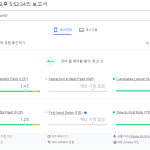PS2 하드에 게임 이미지(DUMP) 넣기 – HDLD 2.3 글 작성을 했었는데 이번에는 윈힙(WinHIIP)을 이용한 덤프방법을 알아 보겠습니다.
WinHIIP은 PS2하드관리도 가능하면서 게임이미지 덤프까지 지원하는 프로그램으로 PS2하드로더를 사용하신다면 필수 프로그램입니다.
이 글에서 사용하는 WinHIIP은 1.7.6버전으로 한글패치된 버전입니다. 파일은 첨부파일을 다운로드 하시면 됩니다.
위 첨부파일을 다운로드해서 압축을 풀어주세요.
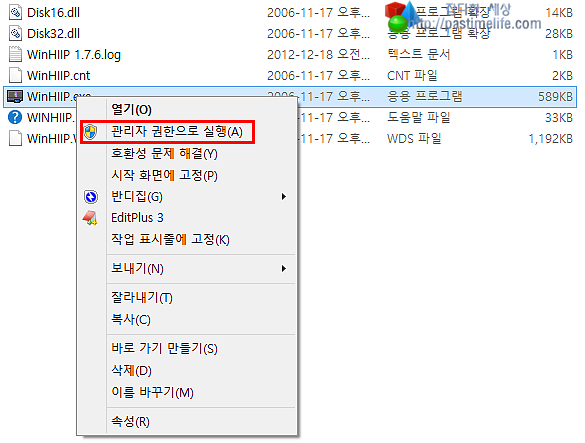
WinHIIP.exe파일에 마우스 커서를 두고 마우스 오른쪽 버튼을 눌러 ‘관리자 권한으로 실행’을 선택 하세요. (윈8.1 기준)
WinHIIP을 이용한 하드포멧 관련 글은 링크를 참고 하세요.
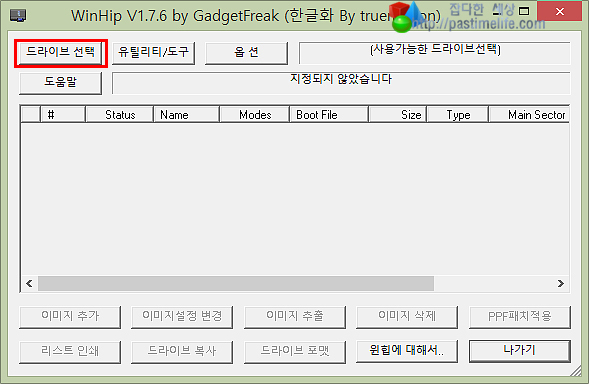 |
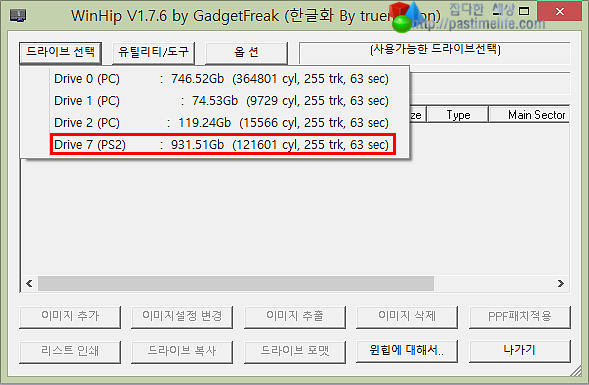 |
드라이브 선택을 누르시면 PC에 설치된 하드디스크를 모두 보여주는데 ‘드라이브명(PS2)’라고 적힌 것을 선택 하세요. (이미지 클릭시 원본 보기.)
‘HDloader 48bit’를 선택해서 포멧한 100GB이상의 하드는 윕힙을 이용해 최초 이미지 덤프시 주의 하실것이 있네요.
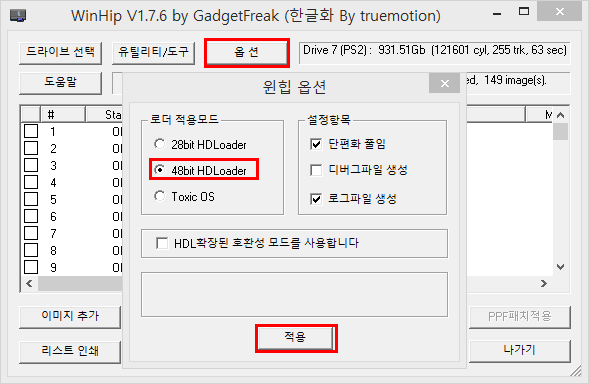
위 이미지 처럼 옵션에서 ’48bit HDLoader’을 선택하시고 덤프 하셔야 합니다. 오늘 120개의 이미지를 다중선택으로 덤프하는데 에러가 나 몇번의 삽질을 했네요. 하두 오랜만에 하니 실수 아닌 실수를 하네요.^^
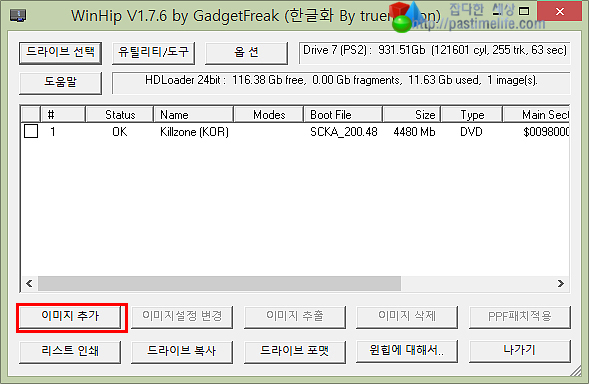 |
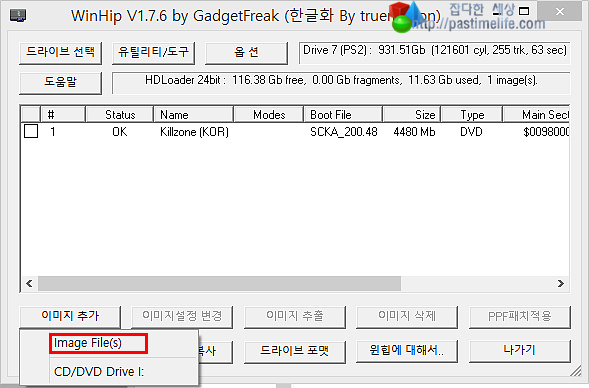 |
이미지 추가를 눌러 ‘image File(s)’를 선택 하세요. 만약 보유하신 게임DVD를 PS2 hdd에 넣고자 하신다면 ‘CD/DVD…..’를 선택 하시면 됩니다. (이미지 클릭시 원본 보기.)
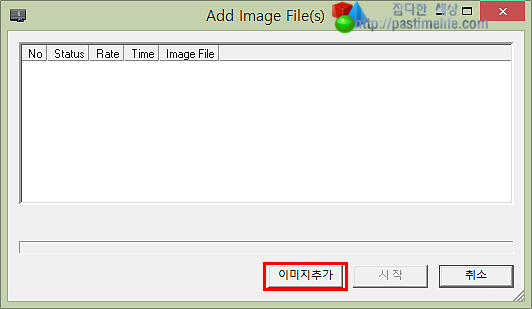
이미지추가를 눌러 주세요.
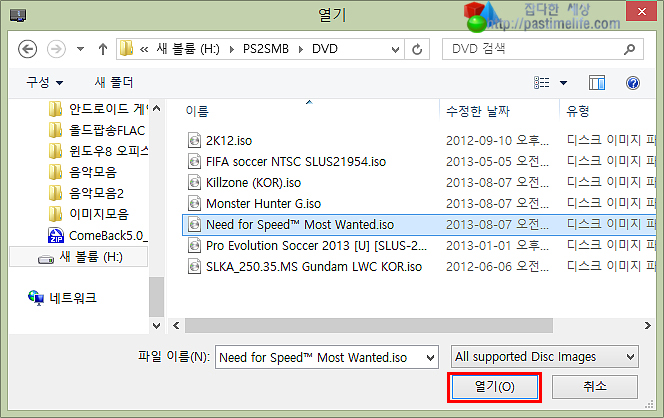
파일선택창이 뜨는데 PS2 HDD에 넣을 게임이미지파일을 선택하고 ‘열기’를 선택 하세요.
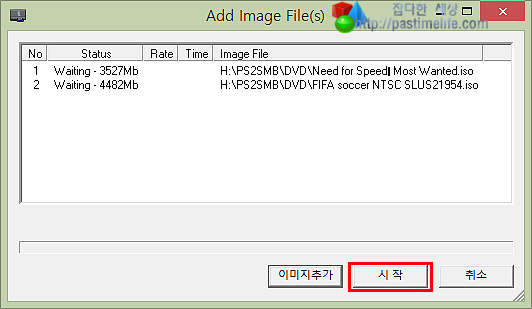
추가할 게임이미지파일이 또 있다면 ‘이미지추가’를 눌러 계속 추가해 주시면 됩니다. 게임 이미지파일이 수십개라면 Shift키를 누르시고 선택하시면 다중선택이 됩니다. 그리고 ‘시작’을 누르시면 전송을 시작합니다.
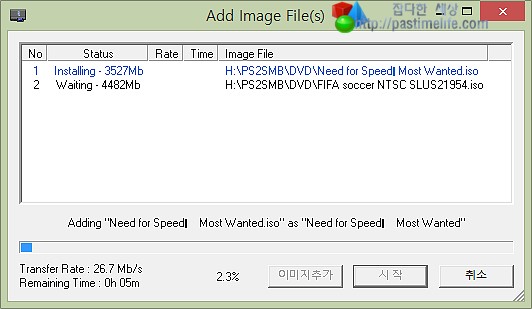 |
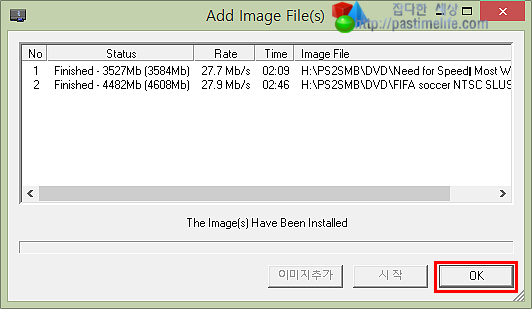 |
선택한 게임이미지를 PS2하드에 넣고 있는 화면 입니다. 완료되면 ‘OK’를 클릭하세요. (이미지 클릭시 원본 보기.)
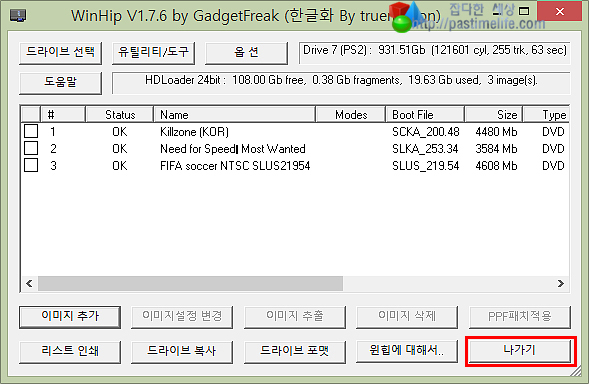
‘나가기’를 선택하셔서 창을 닫으시면 됩니다.
WinHIIP 1.7.6을 이용해 PS2하드디스크에 게임이미지를 덤프하는 방법을 알아보았습니다.
WinHIIP의 단점은 네트워크로 게임이미지 덤프지원이 안된다는것을 제외하고는 나무랄데 없는 프로그램입니다.
전송속도, 안정성 등,….
특히 하드디스크관리 부분에서는 타 프로그램이 따라올수 없다죠.^^